Помимо сопряжения с оборудованием (описано выше) необходимо настроить:
- профили и учётные записи пользователей;
- разрешения Evotor POS;
- скидки;
- нормы наценки;
- шаблоны штрихкодов, использующиеся на предприятии.
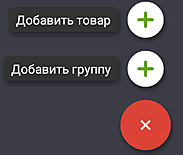
Описание меню «Настройки» приведено в соответствующем разделе. После того, как программа настроена, необходимо наполнить товарную базу:сформировать справочник товаров;
внести начальные остатки.
Наполнение справочника товаров
Создать в Evotor POS справочник товаров можно следующими способами:
Загрузить базу данных по товарам из Облака ЭВОТОР;
Ввести список товаров вручную.
Процедура загрузки данных из Облака описана в разделе "Обмен с Облаком ЭВОТОР"
Для ручного добавления товаров в базу данных Evotor POS:
Войдите в раздел «Товары /Список товаров» главного меню. Если первоначально не проводился импорт товарной базы, то он будет пустым.
Нажмите кнопку в правой нижней части экрана. Над ней появятся две новых кнопки:
- Для создания новой товарной группы нажмите «Добавить группу», заполните поля в открывшейся форме «Редактор группы» и нажмите кнопку (Сохр.) в правой верхней части окна или кнопку "Сохранить" в нижней части окна по центру;
- Для добавления нового товара в группу нажмите кнопку «Добавить товар», заполните поля в открывшейся форме «Редактор товара» и нажмите кнопку (Сохр.) в правой верхней части окна или кнопку "Сохранить" в нижней части окна по центру.Добавить новый товар в справочник можно также при его приёмке, инвентаризации или продаже.К оглавлению раздела
Внесение начальных остатков
Evotor POS выполняет основные функции бэк-офиса, в частности, ведёт учёт количества товара на складе («товарных остатков»). Для корректной работы программы необходимо задать начальные значения для товарных остатков.
Внести начальные количества товаров на складе можно тремя способами:
- импортировать их вместе со справочником товаров;
- провести приёмку;
- провести инвентаризацию.
- При импорте списка товаров товарные остатки загружаются вместе с остальными данными. О загрузке данных в Evotor POS см.«Загрузка данных», а также документ «Описание обмена» из комплекта документации.
Для проведения первичной приёмки:
- В главном меню нажмите кнопку «Товары», затем «Приёмка товара»;
- Проведите приёмку, как описано в пункте «Приёмка товара». При подтверждении приёмки в поле «Основание» введите «Ввод начальных остатков».
- Для проведения первичной инвентаризации:
- В главном меню нажмите кнопку «Товары», затем «Инвентаризация»;
- Проведите инвентаризацию, как описано в пункте «Инвентаризация».

